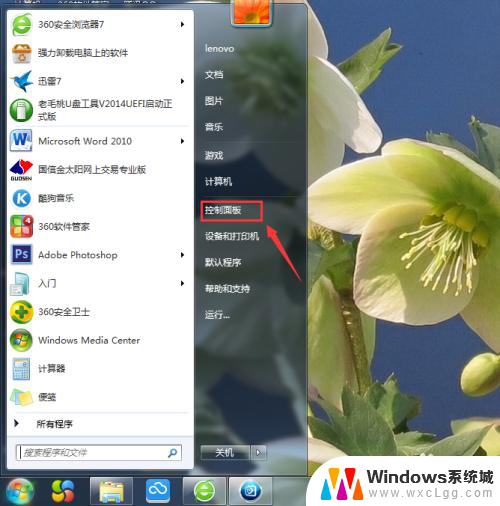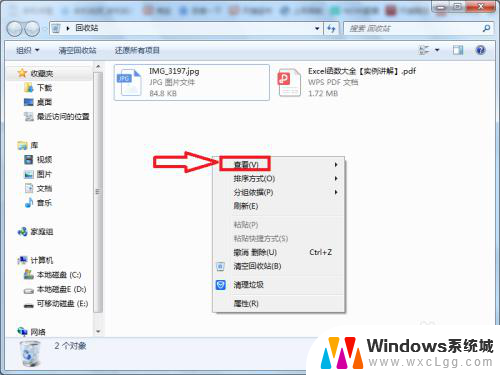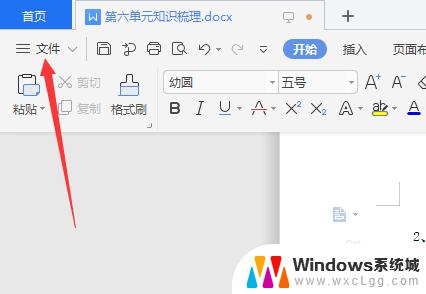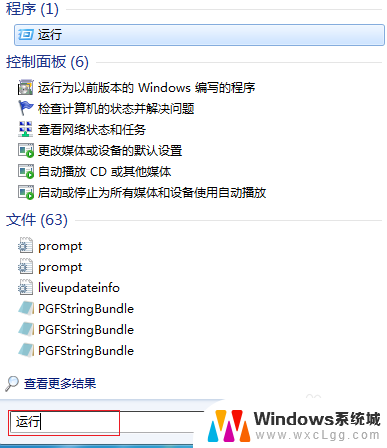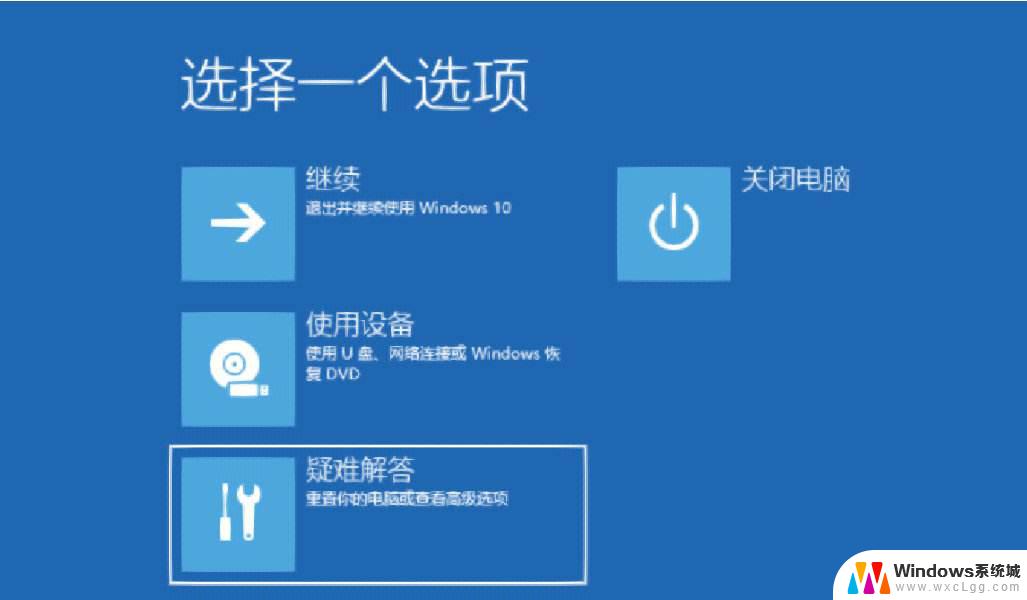怎么还原电脑上一次的设置 如何将电脑还原到昨天
更新时间:2024-01-23 14:47:33作者:xtyang
在使用电脑的过程中,我们常常会遇到一些设置错误或意外操作导致系统功能发生改变的情况,当我们希望将电脑恢复到上一次的设置状态时,怎样才能快速、简便地完成这个操作呢?幸运的是电脑系统提供了还原功能,可以将电脑恢复到某个时间点的设置状态。接下来我们就来了解一下如何将电脑还原到昨天,以便帮助我们解决一些突发问题。
具体步骤:
1.在电脑桌面上,点击左下角的“开始”界面即微软徽标。
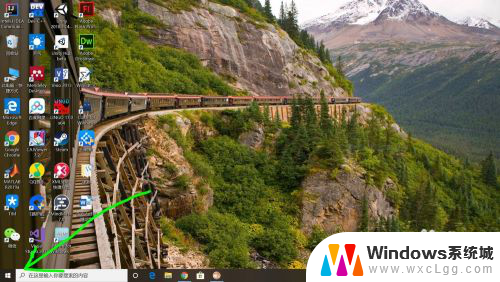
2.点击设置,进入设置界面。在设置界面选择并点击“更新与安全”。
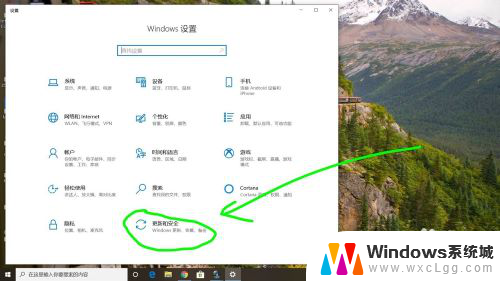
3.在随后的界面中,在左方找到“恢复”按钮并点击。

4.在重置此电脑的下方点击“开始”,便可以开始重置电脑。
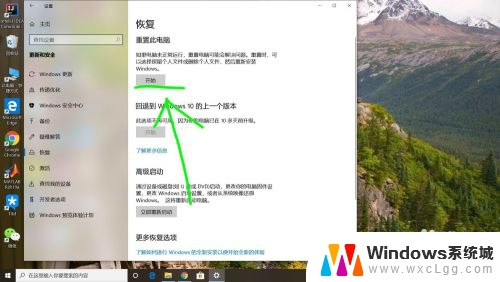
5.或者还可以在搜索栏输入“创建还原点”,并点击搜索。
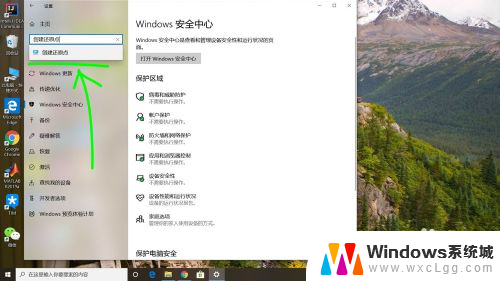
6.在弹出的界面中,输入要还原的时间点。点击“系统还原”即可开始还原。
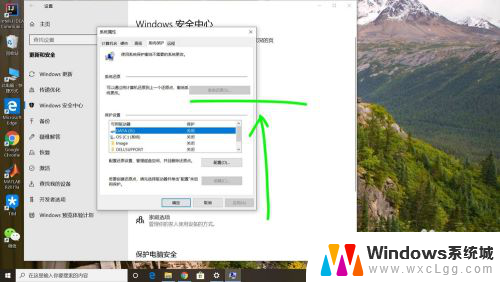
以上就是如何还原电脑上一次的设置的全部内容,如果您遇到这种情况,可以按照以上方法来解决,希望对大家有所帮助。